Είσαι Airbrush-καλλιτέχνης και αναζητάς τρόπους να παρουσιάσεις τις δημιουργικές σου ιδέες οπτικά, πριν ξεκινήσεις την πραγματική υλοποίηση; Η πρόβλεψη σχεδίων σε οχήματα ή ασυνήθιστες επιφάνειες θα σε βοηθήσει να δώσεις στους πελάτες σου μια καλύτερη αίσθηση του τελικού αποτελέσματος. Σε αυτόν τον οδηγό θα μάθεις πώς να χρησιμοποιείς ψηφιακή επεξεργασία εικόνας αποτελεσματικά για να ενσωματώσεις σχέδια σε οχήματα.
Κύρια ευρήματα
- Η διαδικασία απομόνωσης είναι κρίσιμη για την απεικόνιση του σχεδίου.
- Οι αλλαγές τόνου είναι απλές χωρίς να επηρεάζονται οι σχέσεις φωτός και σκιάς.
- Η χρήση εργαλείων επιπέδων και μάσκας καθιστά την ενσωμάτωση σχεδίων απλή και ευέλικτη.
Οδηγίες βήμα προς βήμα
Για να προvisualize ένα σχέδιο για ένα αυτοκίνητο, θα ακολουθήσουμε τα παρακάτω βήματα:
Βήμα 1: Προετοιμασίες
Αρχικά, άνοιξε το Photoshop και προετοίμασε το σχέδιο σου καθώς και τις εικόνες του οχήματος. Φρόντισε να είναι και οι δύο εικόνες σε μορφή ίσου μεγέθους, για να διευκολύνεις την ενσωμάτωσή τους αργότερα.
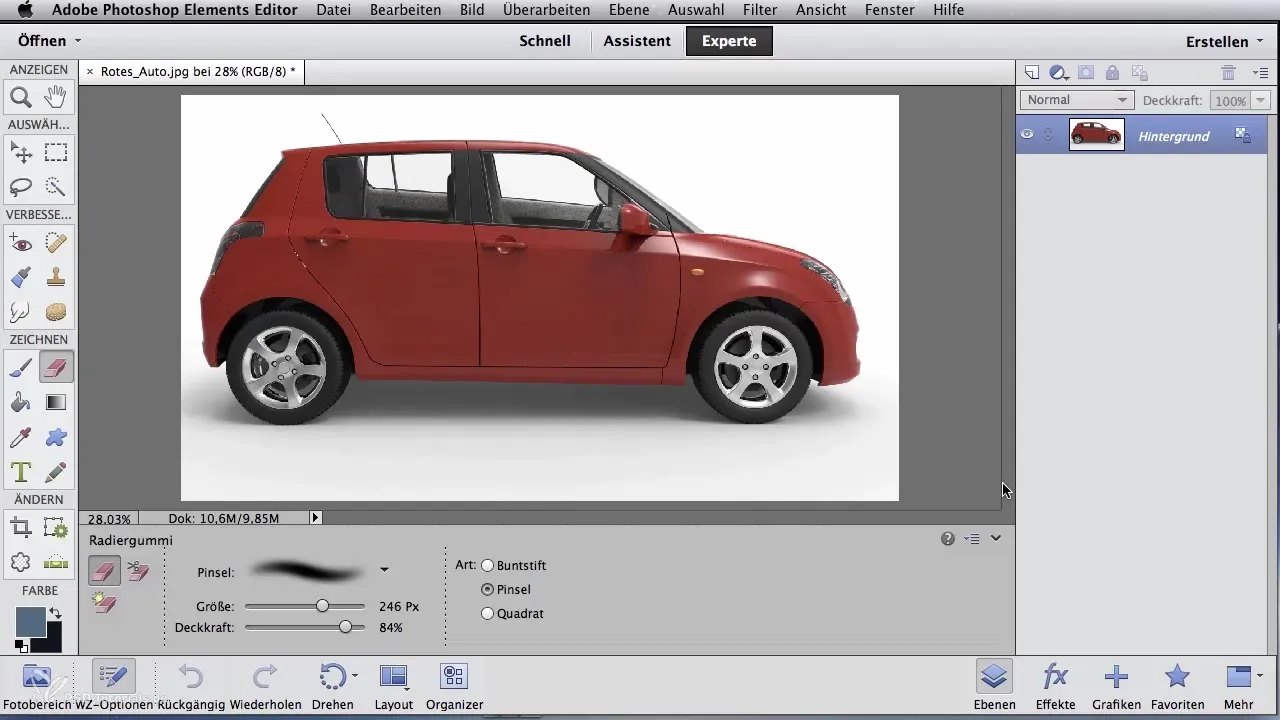
Βήμα 2: Απομόνωση του σχεδίου
Το επόμενο βήμα είναι η απομόνωση του σχεδίου. Χρησιμοποίησε το εργαλείο ταχείας επιλογής που θα βρεις στην παλέτα εργαλείων. Κάνε κλικ στο "Προσθήκη περιοχής" για να επεκτείνεις την ψυχολογική επιλογή και σημείωσε την περιοχή του αυτοκινήτου. Φρόντισε να ρυθμίσεις το πινέλο στο σωστό μέγεθος, ώστε να μπορείς να δουλέψεις με ακρίβεια.
Βήμα 3: Λεπτομερής επιλογή
Ίσως έχεις επιλέξει υπερβολικά πολλές περιοχές, π.χ. παράθυρα ή φώτα. Χρησιμοποίησε την εντολή Αφαίρεση στην παλέτα εργαλείων για να αφαιρέσεις αυτές τις ανεπιθύμητες περιοχές. Στη συνέχεια, κάνε μία ζουμ για να ελέγξεις τις λεπτομέρειες και να διασφαλίσεις ότι έχεις επιλέξει μόνο τις επιθυμητές περιοχές.
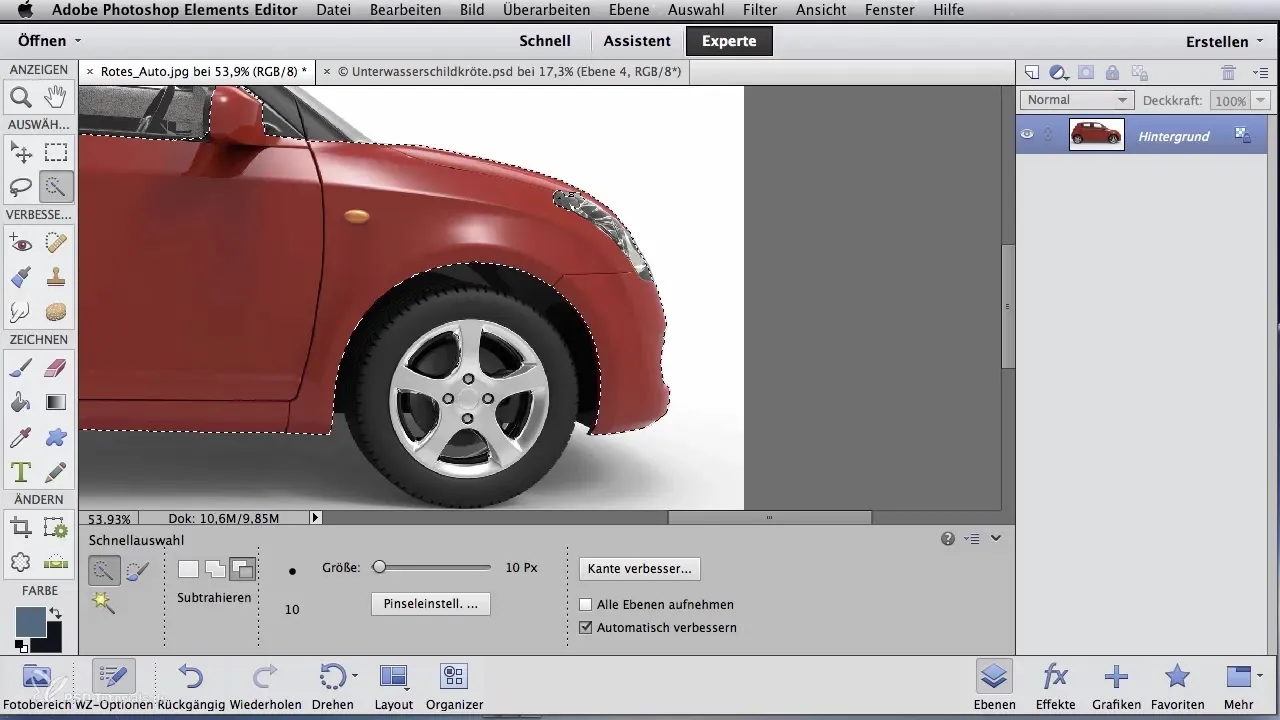
Βήμα 4: Ρύθμιση του τόνου
Τώρα μπορείς να προσαρμόσεις το χρώμα του αυτοκινήτου. Πήγαινε στο "Τόνος/Κορεσμός" και άλλαξε τον τόνο από κόκκινο σε έναν άλλο επιθυμητό τόνο. Θα δεις ότι οι σχέσεις φωτός και σκιάς παραμένουν αμετάβλητες, διευκολύνοντας τη οπτική απεικόνιση.
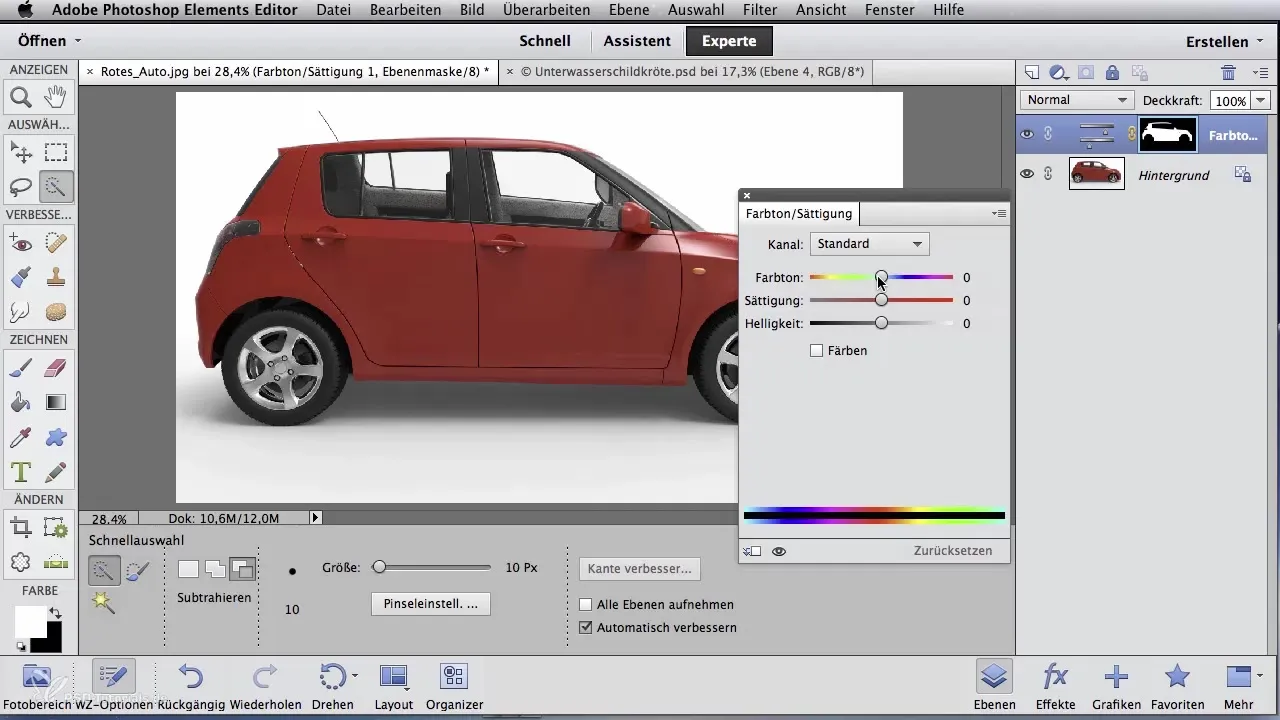
Βήμα 5: Συγχώνευση επιπέδων
Εάν το σχέδιο σου βρίσκεται σε πολλά επίπεδα, θα πρέπει να τα συγχωνεύσεις τώρα για να έχεις μια καλύτερη εικόνα. Χρησιμοποίησε την εντολή για να μειώσεις όλα τα επίπεδα σε ένα επίπεδο φόντου.
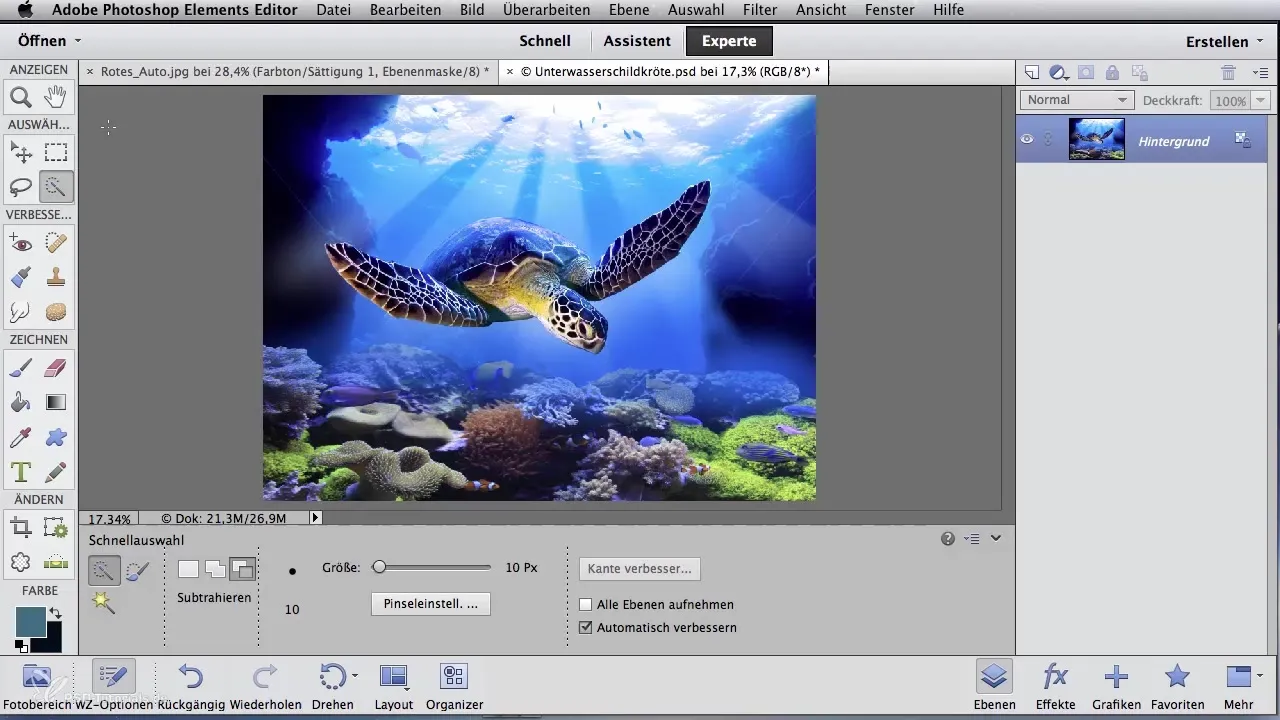
Βήμα 6: Εισαγωγή του σχεδίου
Χρησιμοποίησε το εργαλείο μεταφοράς για να μεταφέρεις το σχέδιο στην νέα σου απεικόνιση. Δεδομένου ότι έχεις προηγουμένως επιλέξει ένα επίπεδο ρύθμισης, το Photoshop έχει αυτομάτως δημιουργήσει μια μάσκα. Κράτησε πατημένο το πλήκτρο Alt και κάνε κλικ ανάμεσα στα επίπεδα για να εισάγεις αυτόματα το σχέδιο στη μάσκα.
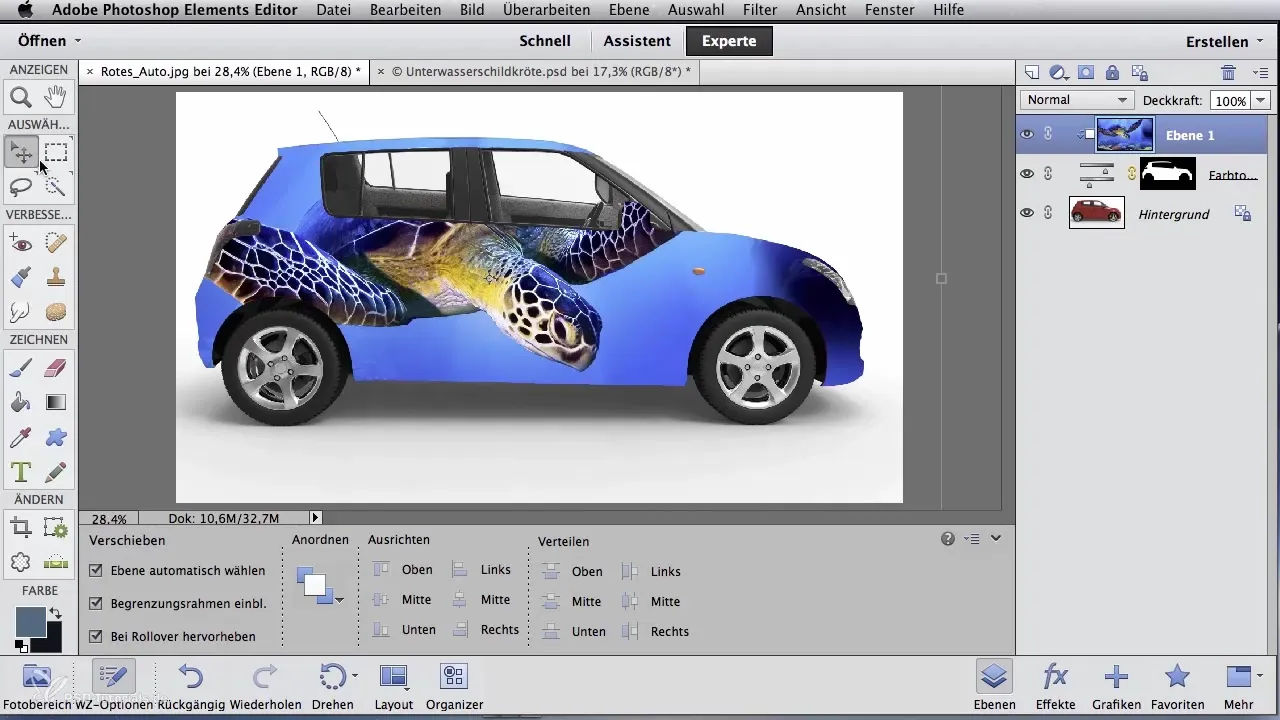
Βήμα 7: Προσαρμογή μεγέθους και θέσης
Τώρα μπορείς να προσαρμόσεις το μέγεθος του σχεδίου, τραβώντας τις μικρές γωνίες του πλαισίου. Τοποθέτησε το σχέδιο στη θέση που επιθυμείς στο όχημα, πριν επιβεβαιώσεις τις αλλαγές.
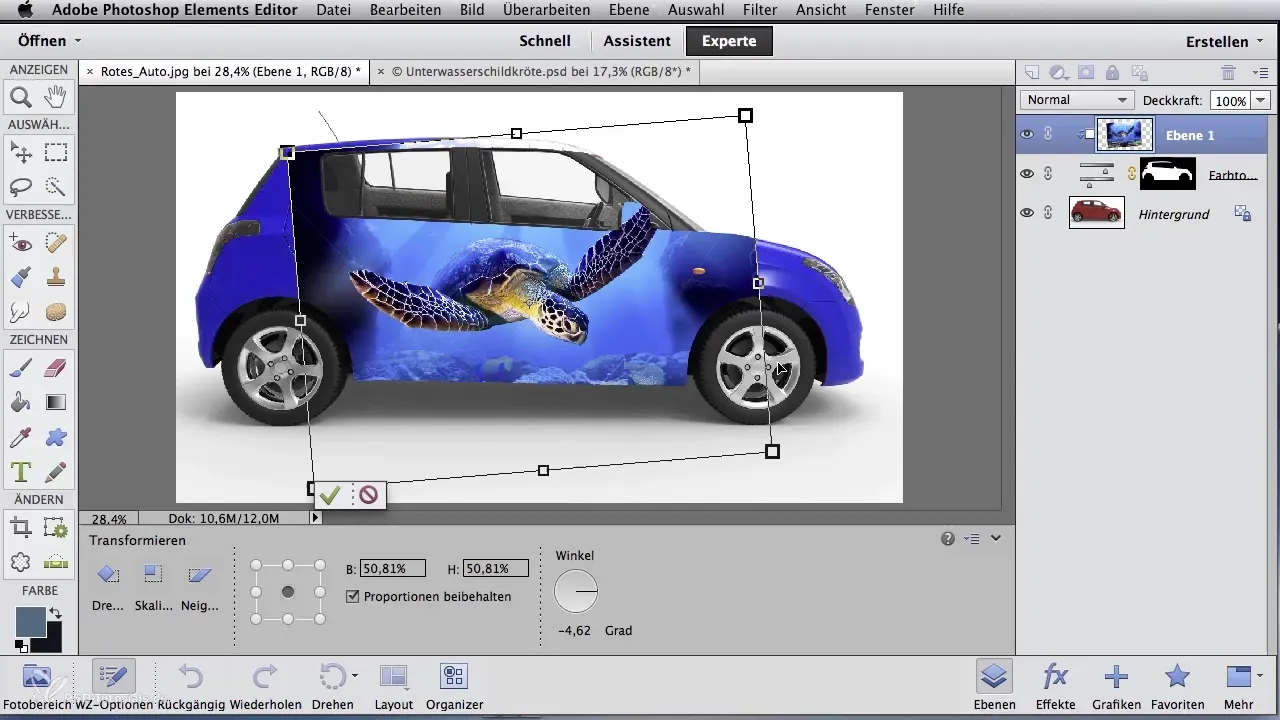
Βήμα 8: Ρύθμιση της σκληρότητας των άκρων
Για να βελτιώσεις τις μεταβάσεις, επέλεξε το εργαλείο σβησίματος. Ορίσέ το σε ένα μαλακό, στρογγυλό πινέλο με μειωμένη αδιαφάνεια. Σβήσε τις περιοχές του σχεδίου που έχουν πολύ σκληρές άκρες, έτσι ώστε να ταιριάζει καλύτερα με το χρωματικό σχέδιο του οχήματος.
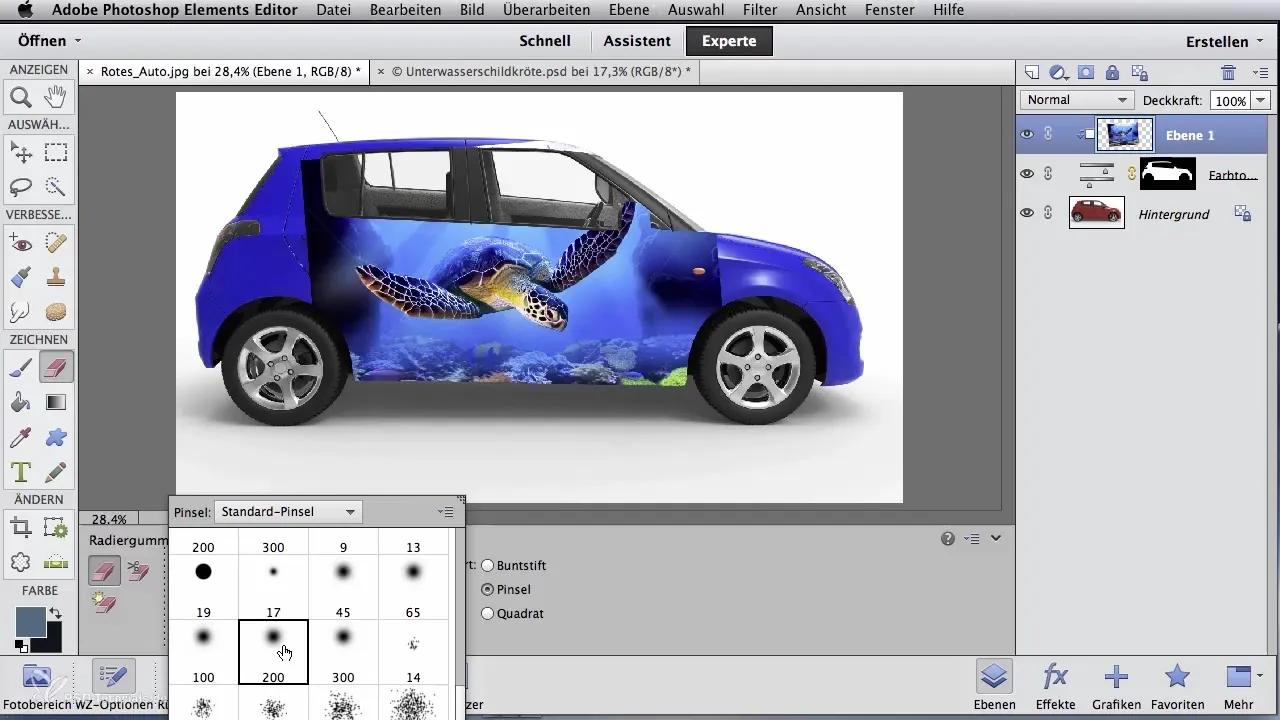
Βήμα 9: Τελευταίοι λεπτομερείς προσαρμογές
Εάν λείπουν χρώματα ή οι μεταβάσεις φαίνονται ανισόρροπες, χρησιμοποίησε ένα κανονικό πινέλο για να ανακατέψεις τους τόνους από το σχέδιο και να τους κατανέμεις ομοιόμορφα στην εικόνα. Δούλεψε στις μεταβάσεις για να πετύχεις μια αρμονική συνολική εικόνα.
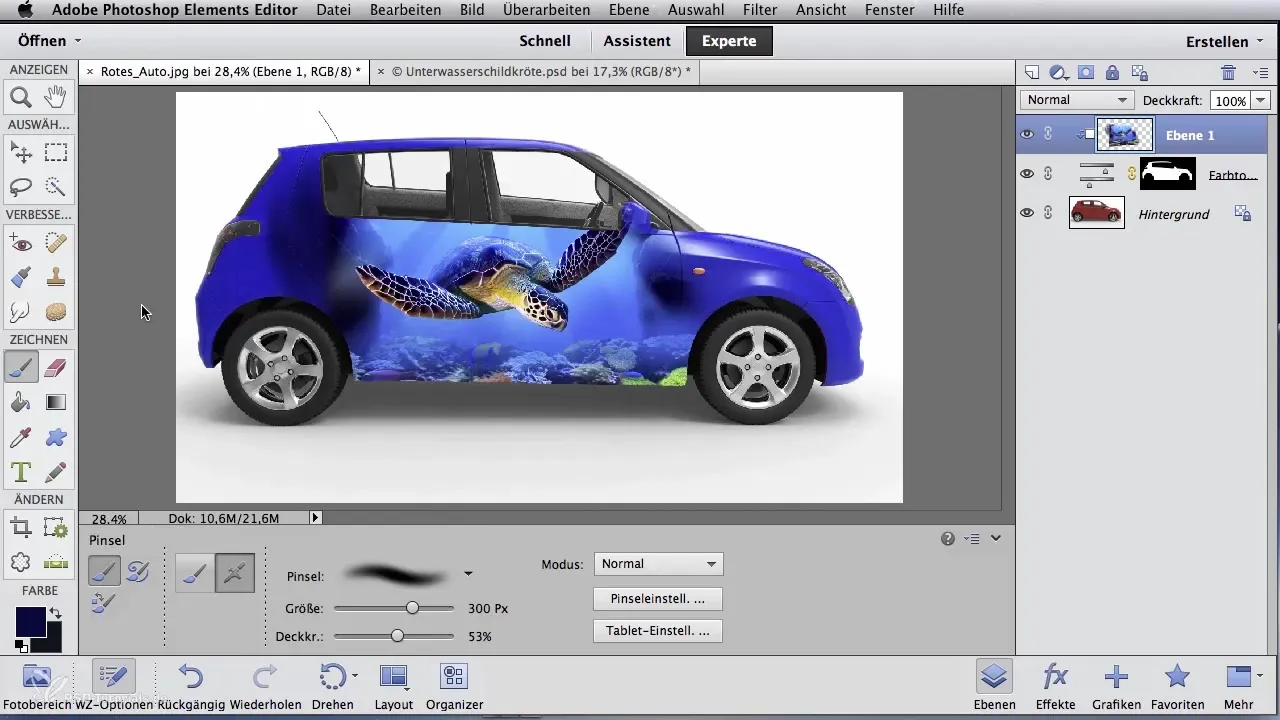
Βήμα 10: Βελτιστοποίηση της λειτουργίας επίπεδου
Έλεγξε τη λειτουργία του επιπέδου, για να διασφαλίσεις ότι το σχέδιο παραμένει καθαρό και ορατό. Δοκίμασε διάφορες λειτουργίες όπως "λαμπερό φως" ή "γραμμικό φως" για να βρεις την καλύτερη απεικόνιση.
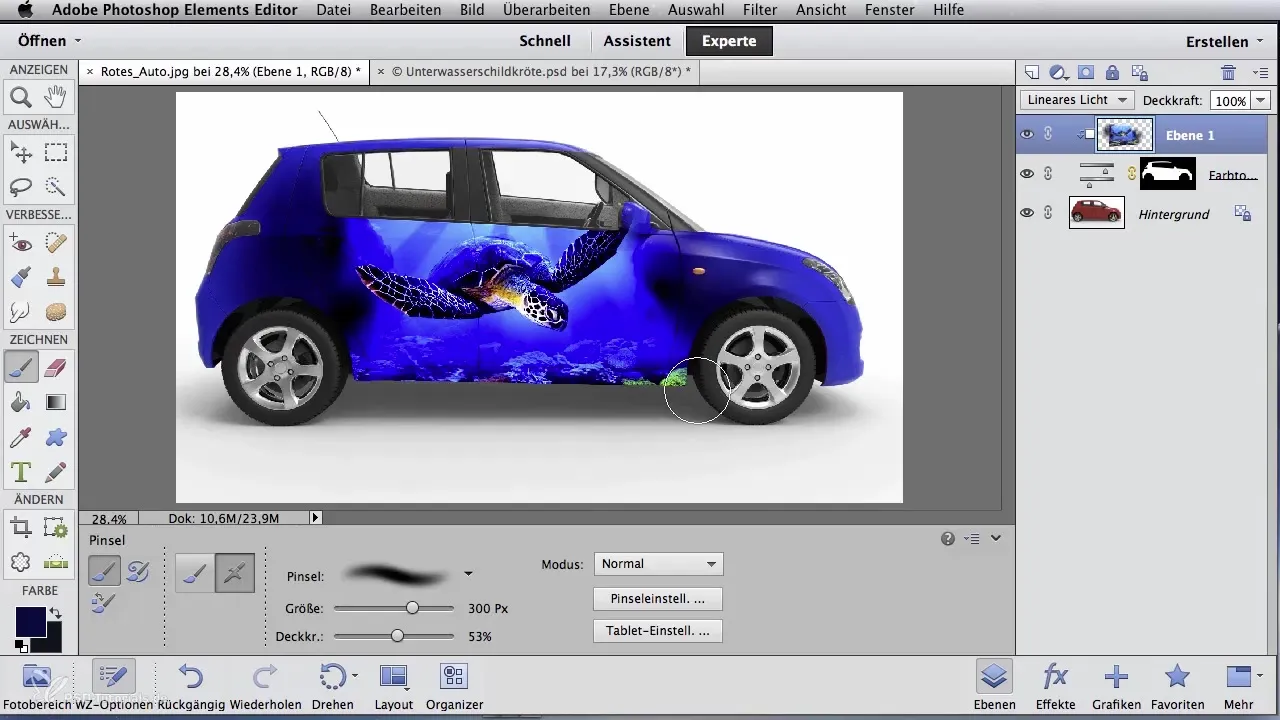
Σύνοψη – Ψηφιακή επεξεργασία εικόνας για Airbrush καλλιτέχνες: Χρήσιμα κόλπα για πρόβλεψη για τους πελάτες
Σε αυτόν τον οδηγό, έμαθες βήμα προς βήμα πώς να μεταφέρεις μία ψηφιακή εικόνα σε ένα όχημα και να την προσαρμόσεις στις συνθήκες. Από την απομόνωση μέχρι τις τελευταίες λεπτομέρειες για τη βελτίωση της απεικόνισης – έχεις όλα τα εργαλεία που χρειάζεσαι για να δημιουργήσεις αποτελεσματικές και ελκυστικές παρουσιάσεις για τους πελάτες σου.
Συχνές ερωτήσεις
Πώς μπορώ να απομονώσω ένα σχέδιο;Χρησιμοποίησε το εργαλείο ταχείας επιλογής στο Photoshop για να επιλέξεις το σχέδιο και να αποκλείσεις τις ανεπιθύμητες περιοχές με την εντολή Αφαίρεση.
Μπορώ να διατηρήσω τους αυθεντικούς τόνους του σχεδίου μου;Ναι, με τις ρυθμίσεις επιπέδου μπορείς να προσαρμόσεις τους τόνους χωρίς να αλλάξεις τις σχέσεις φωτός και σκιάς.
Πώς ενσωματώνω ένα σχέδιο στην εικόνα του οχήματός μου;Συγχώνευσε τα επίπεδα, χρησιμοποίησε το εργαλείο μεταφοράς και χρησιμοποίησε μάσκες για να εισάγεις και να προσαρμόσεις το σχέδιο.


